わたしがこのカメラを買った理由は、動画撮影がメインなんです。
実は、ビデオカメラと迷いましたが、結局、「ニコン クールピクス B700」を買ってしまいました。(笑)
散歩のときに気軽に持ち運べることがポイントでした。
カメラとビデオカメラを2つ持ち運ぶには、さすがに荷物になり重い。
ということで、1台でカメラとビデオカメラの機能をもたせたカメラをさがしていました。
ひと昔前と違い、今のカメラは、どれもきれいな動画が撮れるのですが、
購入した主なポイント
- 4K動画が撮影できる
- 光学ズーム60倍(35mm換算で、1440mm)
- RAWで記録できる(画像)
コンデジで4K動画が撮影できる時代なんですね、驚きました。
屋外での撮影が多に方にとっては、遠くまで撮影できる光学60倍ズーム機能は、ありがたいと思います。
この3点なんですよね、実際に動画撮影した良い点・悪い点もまとめてみましたので参考にしてみてください。
ニコン クールピクス B700 動画撮影の仕方
用意するもの
- 三脚(望遠を多用される方)
- SDカード(容量は多いほど良い 4K動画撮影時)
ズーム機能(望遠)を多用される方は、三脚があった方がよいです。
特に光学60倍は、焦点距離が1440mm相当になるので三脚が必須になります。
風が吹いただけで画面がブレブレになってしまいます。
手持ち撮影した動画だと見ていて、ブレまくって酔ってしまいます。
SDカードは、説明書にも書いていますが、
動画撮影には、SDカードのスピードクラスが、Class6以上
4K UHD動画撮影には、UHSスピードクラス3以上が、オススメと書いてありました。
動画撮影 手順
1.被写体にカメラを向けます。
2.撮影するとき ●(動画撮影ボタン)を押します。
3.停止するとき ●(動画撮影ボタン)を押します。

動画の撮影は、簡単です。ただ●(動画撮影)を押すだけです。
ですが、どうしてもピントが合わないときは、再びピントの合わせ直しが必要になりますよね。
次に、ピントモード設定とピントの合わせ方について説明していきます。
ピントを合わせる
次に、ピント合わせの方法を説明します。
ピント合わせには、3つの方法があります。
- AF-S[シングル AF] (初期設定ではこれになってます)
- AF-F[常時AF]
- MF(マニュアルフォーカス)
AF-S[シングル AF]:動画開始のときにピントが固定されます。
AF-F[常時]:動画撮影中も、つねにピント合わせを繰り返してくれます。
MF(マニュアルフォーカス)は、その名の通り自分(手動)でピント合わせすることができます。
ピントのモード 設定方法
●AF-S[シングル AF]
※オート撮影モードの画面です。
1.[MENU]ボタンを押します。

※上記画面は、「オート撮影モード」のときの画面になります。
「撮影モード」により、画面表示メニューが少し違います。
2.[マルチセレクター 左]を押します。カメラマークが緑色になります。

3.[マルチセレクター 下]を押します。ビデオマークが緑色になります。 → [OK]ボタンを押します。

4.[マルチセレクター 上または下]を押して、[AFモード]を選択します。 → [OK]ボタンを押します。

5.[マルチセレクター 上または下]を押して、[AF-S シングルAF]を選択します。 → [OK]ボタンを押します。
●AF-F[常時AF]
1.[MENU]ボタンを押します。

※上記画面は、「オート撮影モード」のときの画面になります。
「撮影モード」により、画面表示メニューが少し違います。
2.[マルチセレクター 左]を押します。カメラマークが緑色になります。

3.[マルチセレクター 下]を押します。ビデオマークが緑色になります。 → [OK]ボタンを押します。

4.[マルチセレクター 上または下]を押して、[AFモード]を選択します。 → [OK]ボタンを押します。

5.[マルチセレクター 上または下]を押して、[AF-F 常時AF]を選択します。 → [OK]ボタンを押します。
●MF(マニュアルフォーカス)
撮影モードが [P、S、A、M、U] のとき、
シーンモードが [スポーツ、打ち上げ花火、鳥、ソフト、セレクトカラー、比較明合成、タイムプラス動画(星空、星軌跡)、スーパープラス動画]のときにマニュアルフォーカスに設定できます。
1.[マルチセレクターの下]を押します。→ マルチセレクターの下を押して[MF]にあわせます。 → [OK]ボタンを押します。
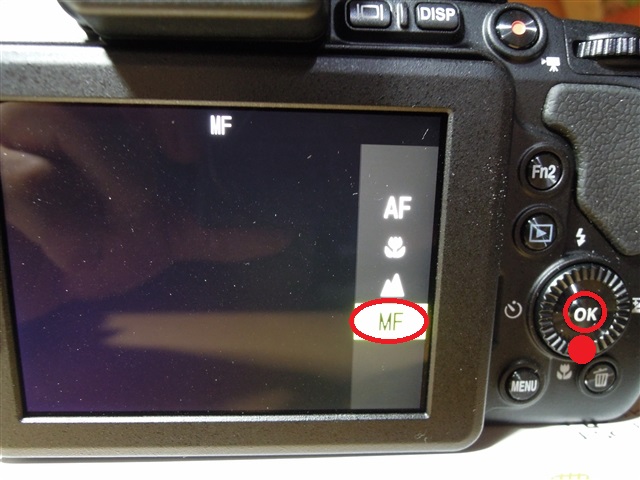
詳しく知りたい方は、説明書 P68を参照してください。
動画撮影中にピントを合わせる
●AF-S[シングル AF]のとき
1.ピントを合わせたい被写体を画面中央に表示させます。
2.[マルチセレクターの左]を押します。

●AF-F[常時]のとき
ピントを合わせたい被写体を画面の中央に表示させます。
自動的にピント合わせしてくれます。
●MF(マニュアルフォーカス)のとき
2.録画する前に、拡大表示して確認して、ピントを合わせやすくします。
[マルチセレクタ―の左]を押すと、2倍または、4倍に切りかわります。
3.マルチセレクターをクルクル回してピントを合わせます。
動画撮影中でも、
マルチセレクターを左に回すと遠くの被写体にピントが合います。
マルチセレクターを右に回すと近くの被写体にピントが合います。

ニコン クールピクス b700 動画撮影機能 まとめ
悪い点
-
- ズームとピント合わせのときに、かすかにモーター音が録音されてしまう
- 連続録画時間が短い(最大約29分、4K動画は約7分)※
- 動くものに対してピント合わせが遅い
良い点
- 4K画像で録画できる
- 手動でピント合わせができる
- 光学60倍望遠がスゴイ
- バリアングルモニター
- 軽い
悪い点としては、
動画撮影してみましたが、周りが静かな状況だと、
ズームとピントを合わせるときに、モーターのジー音とカチカチ音が録音されてしまいます。気になる方は、気になるかな…という感じ。
動物園にいってレッサーパンダを動画撮影してきましたが、ピント合わせに時間がかかるため、ちょこまか動き回るワンちゃんやねこちゃんの動画撮影には向いていません。
ビデオカメラではないので、まあしょうがないのかな。
なので、ライブやお子さんの音楽会等で、音もキレイにとりたい方には向かないと思いますが、
動画撮影中にズーム機能を使いわない方、マニュアルフォーカスやAF-F[常時]を使用しないのであれば音に関しては問題ないと思います。
ちなみに動画をYouTubeにアップロードして再生してみましたが、モーター音はほとんど気になりませんでした。
スマホやPCなど、動画再生環境にもよると思います。
一部のカメラを除いて、ビデオカメラと違い連続録画時間(最大約29分、4K動画は7分まで)は短いです。
動画を長時間連続で録画したいという方には向きません。
私の場合は、連続撮影時間が29分以上になるこはないので、まったく問題なかったです。
また、29分を超えそうなときは一度、書き込みをすれば、再び29分間連続動画撮影できます。
このカメラを買ってから知ったのですが、手動でピント合わせできるのは大変ありがたいです。
風景や花の写真が好きな方(私も)には、自由にマニュアルフォーカスできるのは魅力だと思います。
前の花、奥の花に手動でピントを合わせできる(色々遊べます)ので静止している被写体に対しては、大変ありがたいです。
このカメラの購入理由でもある、光学60倍ズームはすごいです!撮影対象が広がります。
YouTubeにも、たくさんズームテスト動画がアップされていますが、月のクレーターも鮮明に見えるんですよね。
わたしもぜひ、チャレンジしてみようと思っています。
そして、バリアングルモニターは、結構使えます。
動物園に行き撮影してきましたが、子供が前にいて撮影できない。
そんなときも、カメラを上に持ち上げてモニターを傾けて撮影できます。また、ローアングルの撮影でも重宝しますよ。
今までは、デジタル一眼レフ(望遠ズームと一緒に)を持ち歩いてましたが、当然のことですが、散歩のときはこれ1台なので軽くて持ち歩くのにもラクです。
散歩がてらに、高画質でチョイ撮りしたい方には、超望遠ズームが付いた便利なカメラだと思います。
まだ使いこなせていないので、便利な使い方があれば更新していきます。
※連続録画時間について詳しく知りたい方は、説明書 P150を参照してください。
>ニコン クールピクス B700 テスト動画(ズームテストあり)はこちら



